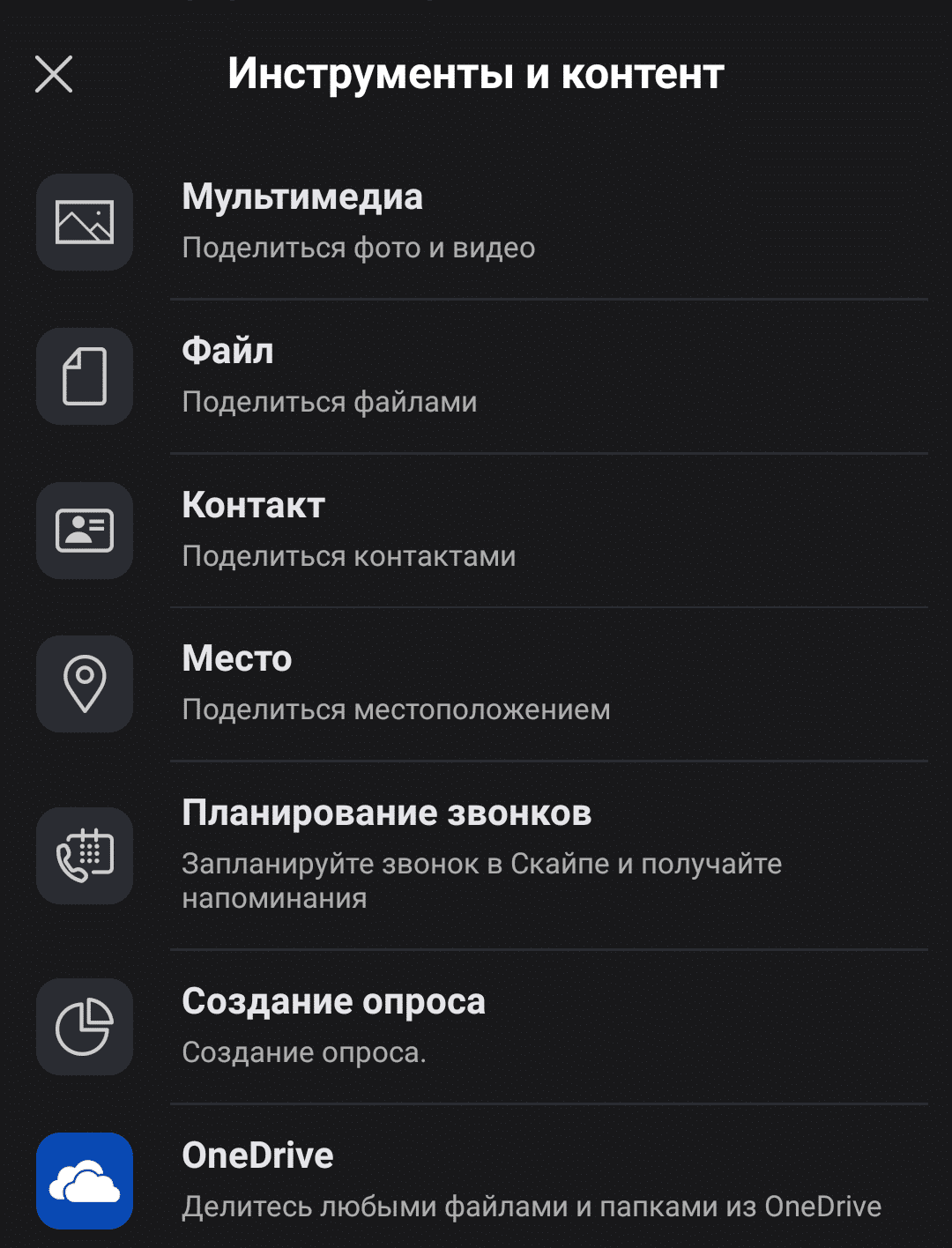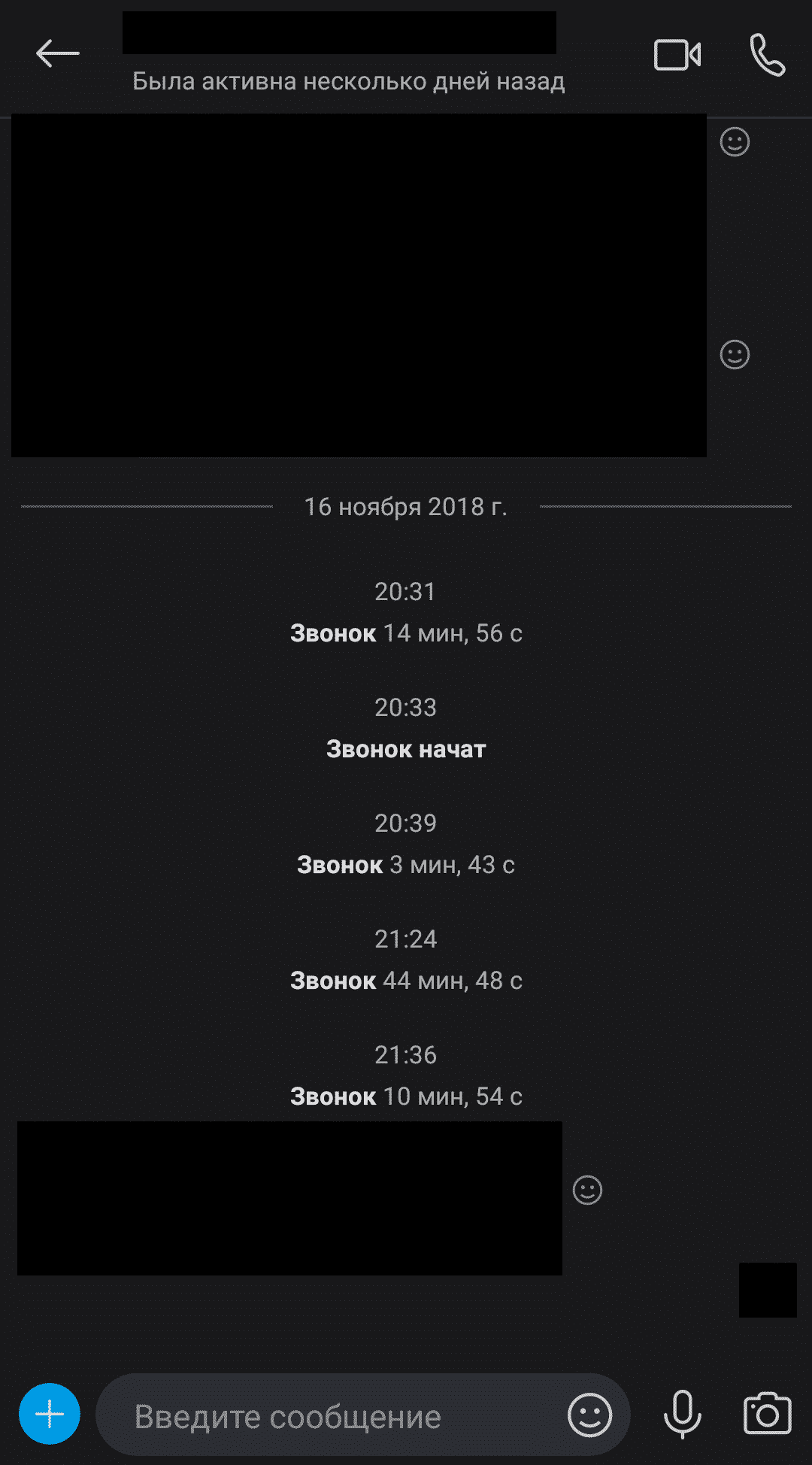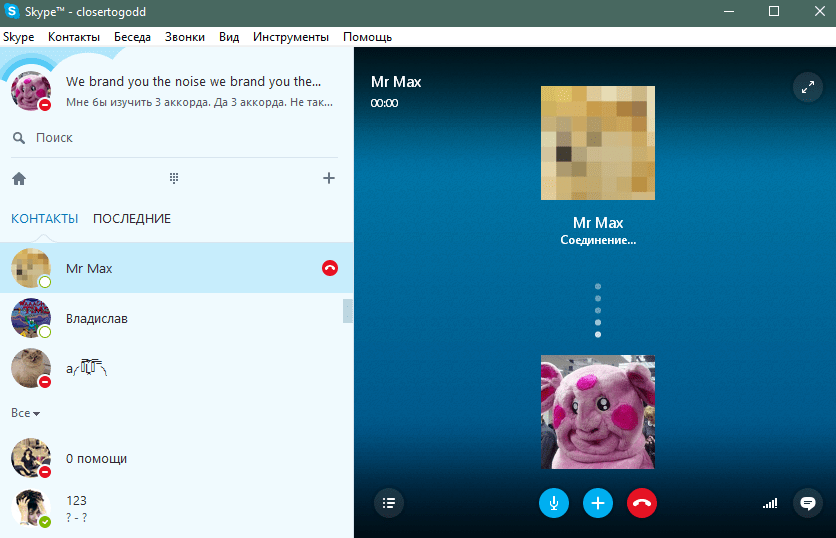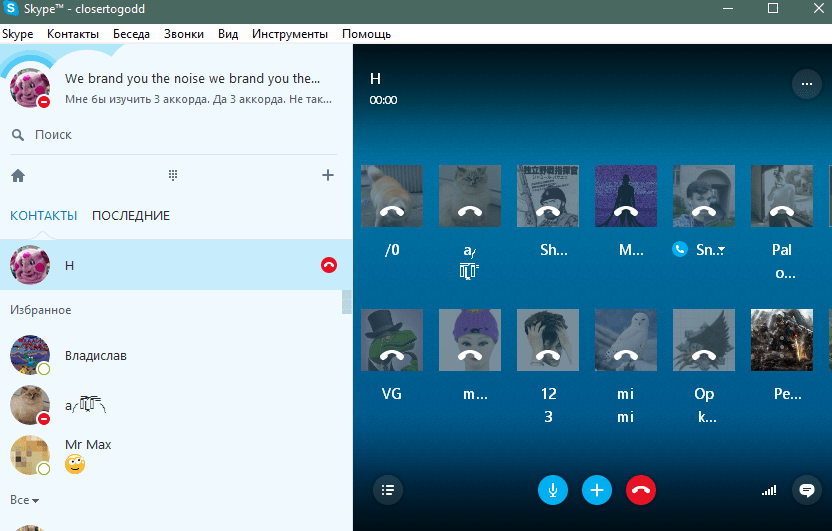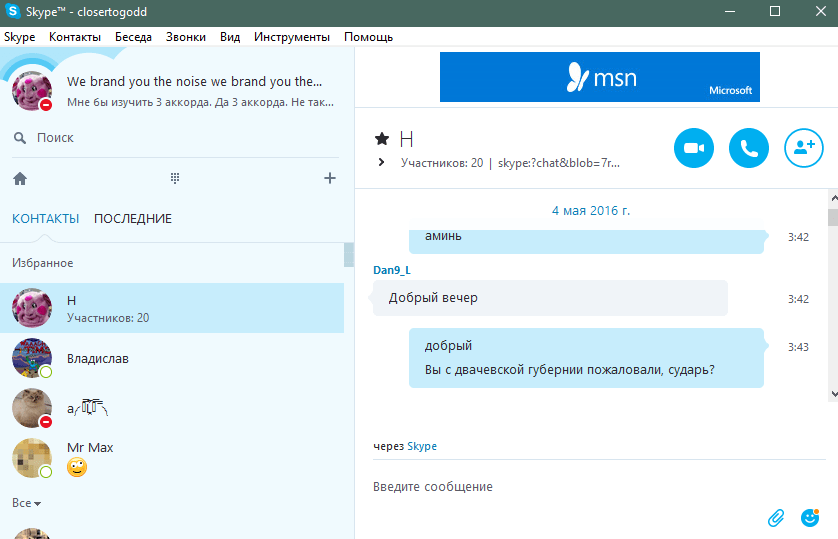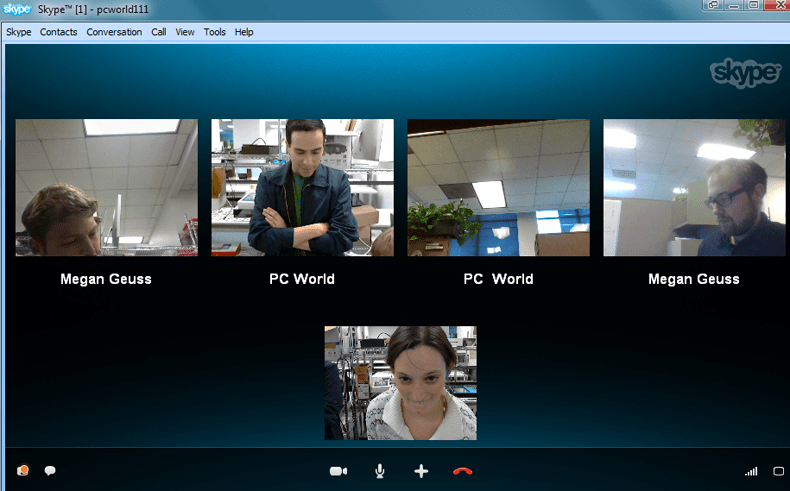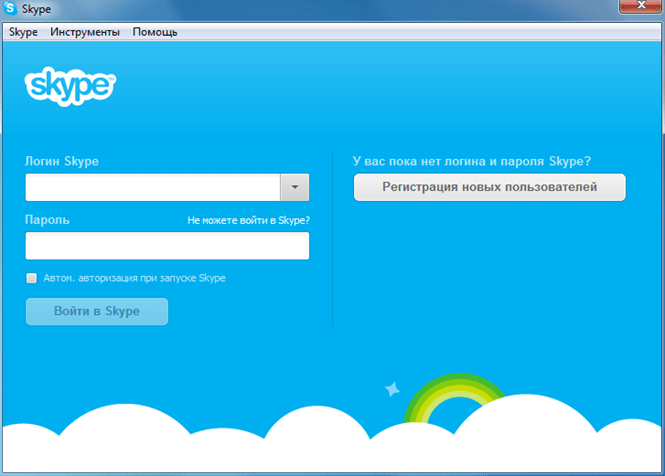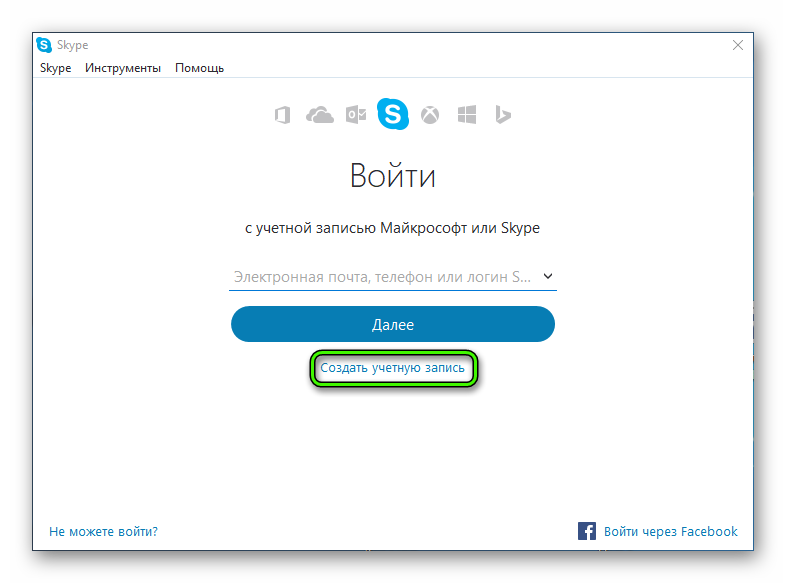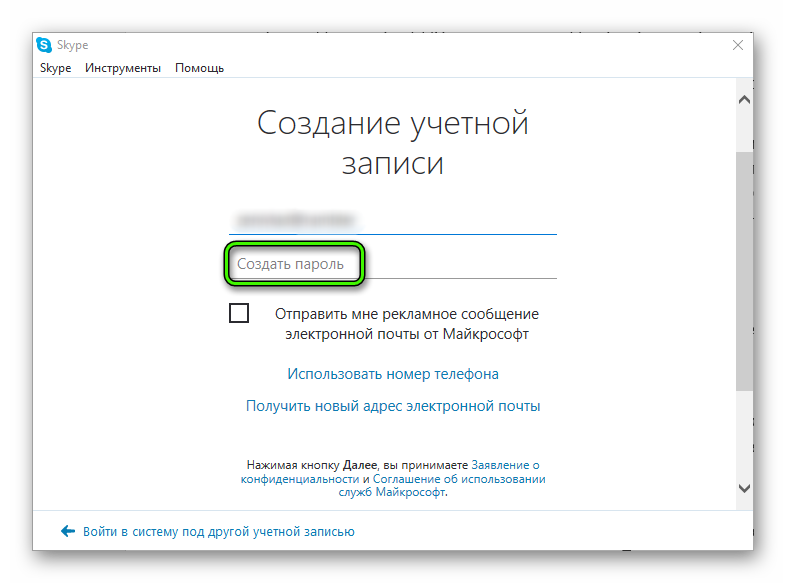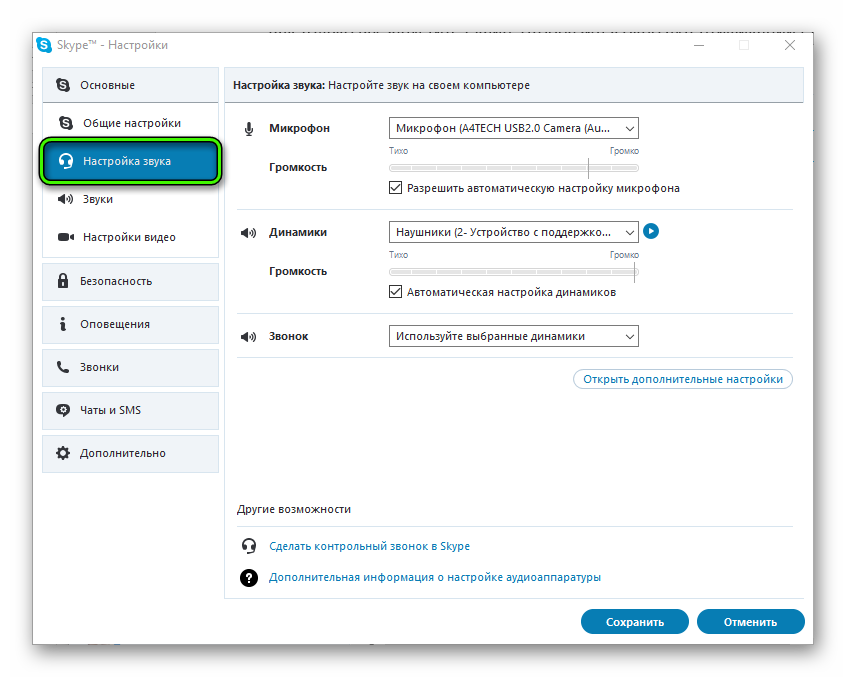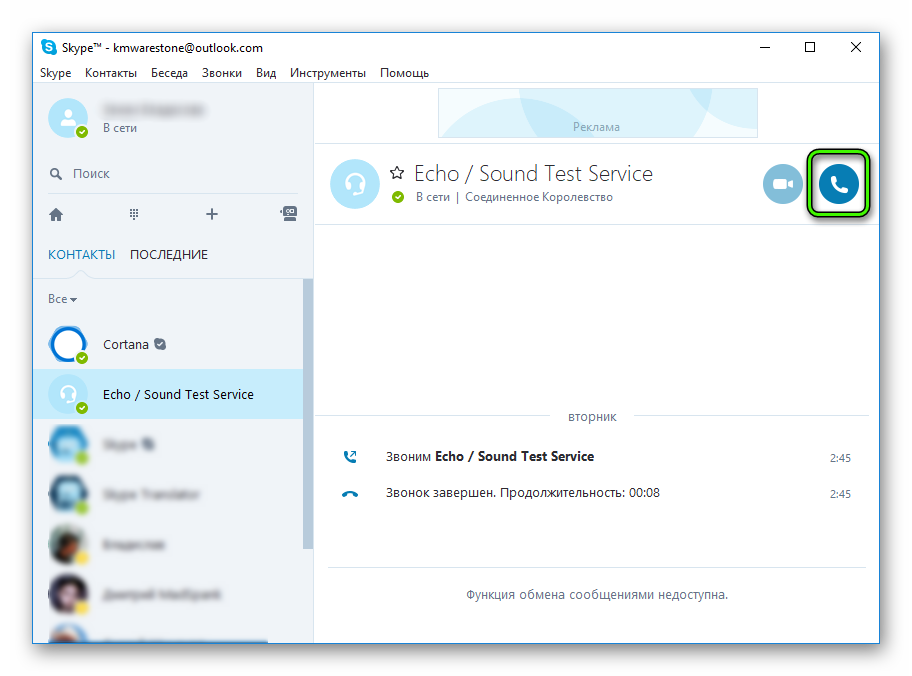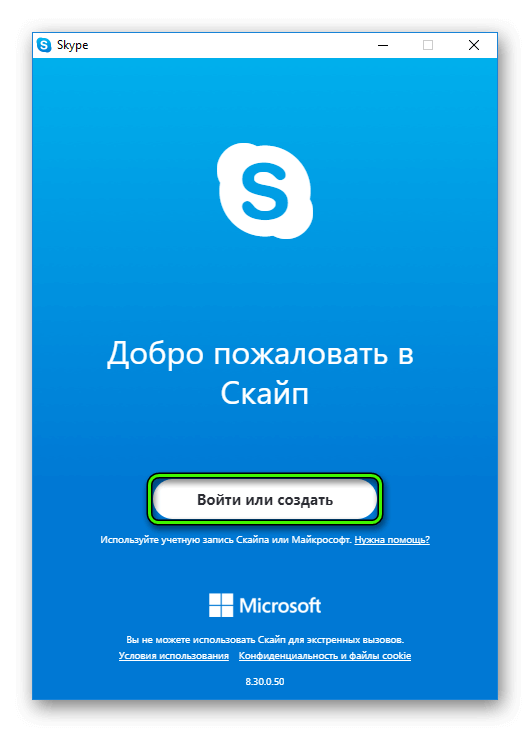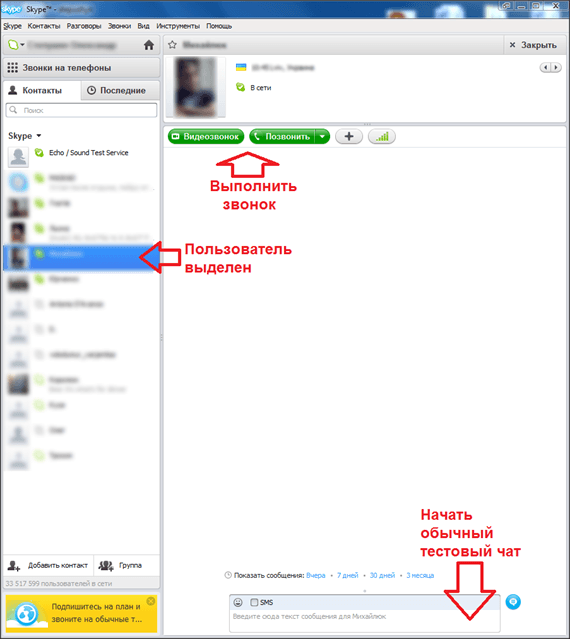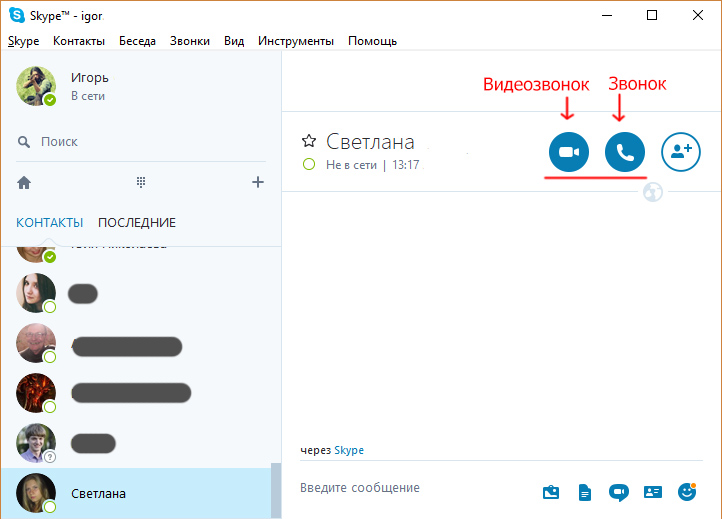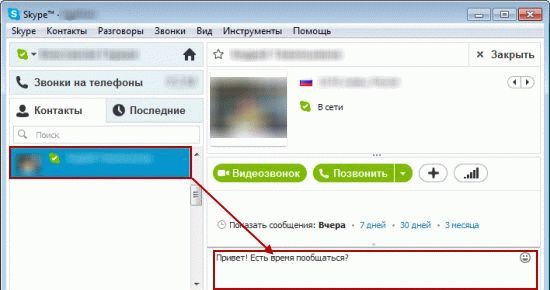Для чего нужен скайп
Плюсы и минусы Skype
Skype (Скайп) можно назвать одним из старейших мессенджеров. Запущенный в работу ещё в 2003-м году, он по-прежнему популярен во всём мире. Однако, судя по отзывам пользователей, его репутация испортилась после того, как сервис выкупила компания “Microsoft”. Кроме того, известно о сбоях в его работе и о массовой утечке информации. Предлагаем рассмотреть плюсы и минусы Skype подробнее.
Функционал Skype
На сегодняшний день этот мессенджер может похвастаться широким выбором функций. Например, к ним относятся возможность обмениваться текстовыми мгновенными сообщениями, редактировать и удалять их. Кроме того, текст можно делать жирным, курсивом и моноширинным. Также у пользователей есть возможность прикреплять файлы различного формата, включая геолокацию, опросы, голосовые сообщения и моментальные фото и видео, которые можно сделать специально для Скайп. Доступен и поиск в чате, а все вложения всегда можно просмотреть отдельно.
Изначально Skype был ориентирован на звонки, поэтому им уделено особенное внимание. Так, с помощью мессенджера можно совершать бесплатные аудио- и видеозвонки, а также пользоваться платными тарифами для звонков на обычные номера телефона. Дополнительно, мессенджер даёт возможность проводить видеоконференции с более чем 20 участниками (лимит планируют увеличить до 50) и демонстрировать экран своего устройства. Также можно создавать секретные чаты, записывать звонки, включать субтитры и даже переводчик. Доступны переадресация, автоответчик, удобный интерфейс для звонков с 9 участниками и размытие или замена фона (во время видеозвонков). Тем не менее, многие пользователи недовольны качеством сигнала и частыми обрывами связи.
Дополнительно, мессенджер даёт возможность проводить видеоконференции с более чем 20 участниками и демонстрировать экран своего устройства.
В плане работы с аккаунтами пользователей Skype предлагает следующие возможности. Например, существует несколько способов поиска и добавления новых собеседников: от импорта контактов с SIM-карты и до QR-кода. Кроме того, пользователя можно добавить в избранное и заблокировать. Дополнительно, есть возможность создавать группы — чаты с несколькими участниками. Помимо этого, можно запланировать звонок тому или иному собеседнику — иными словами, создать напоминание.
Есть и другие дополнительные функции, доступные в Скайп. Например, к ним относится встроенный фоторедактор. Также в мессенджере есть анимированные эмодзи. Однако создавать свои стикеры нельзя.
Безопасность Skype
Часть мер безопасности, применяемых в Skype, можно отнести к стандартным. Например, это HTTPS-протокол для веб-версии мессенджера. Также к ним относится шифрование с помощью алгоритма AES-256.
Существуют и дополнительные меры защиты. В первую очередь, это алгоритм шифрования RSA, использующий 1024-, 1536- и 2048-битные сертификаты. Проще говоря, это должно гарантировать тот факт, что программу будет сложнее взломать.
С недавних пор Скайп начал поддерживать секретные чаты. При их активации используется end-to-end-шифрование, при котором данные доступны только собеседникам. Такая функция стала возможной благодаря протоколу Signal, используемому и другими провайдерами.
Проблемы с безопасностью
Несмотря на все вышеперечисленные меры, Skype едва ли можно назвать самым безопасным мессенджером. Причиной тому стали многочисленные скандалы, связанные с этим сервисом. Помимо нередко случавшихся сбоев в работе программы, неоднократно поступают сообщения о том, что разговоры пользователей могут прослушиваться.
Нарушение конфиденциальности в Skype связано, в первую очередь, с несколькими пунктами в условиях использования сервиса. Например, клиента уведомляют о том, что пересылаемые тексты сканируют, чтобы бороться со спамом и мошенничеством. Ещё компания открыто заявляет о том, что готова выполнять требования Суда США и предоставлять возможность для прослушивания разговоров в Скайпе. Вдобавок, известно о нескольких случаях утечки информации пользователей мессенджера, происходивших в разных странах. По этим или другим причинам сервис неоднократно пытались заблокировать в тех или иных государствах.
Известно также о нескольких случаях утечки информации пользователей мессенджера, которые происходили в разных странах.
Дополнительные характеристики Skype
Данные пользователя Skype хранятся как на сервере мессенджера, так и локально, то есть на устройстве. Правда, нередко их местоположение на компьютере и смартфоне неочевидно. Однако едва ли это можно считать существенным недостатком. А важно то, что пользователи приложения жалуются на медленную работу программы и то, что мессенджер требует большое количество ресурсов системы, на которой он установлен.
Файлы, прикрепляемые к сообщениям, ограничены по объёму. Однако в этом плане Skype предоставил пользователям большие возможности. Речь о том, что прикреплять можно файл размером до 300 Мб.
Мессенджер с самого начала ориентировался на международного потребителя. Вот почему он имеет соответствующие языковые настройки. Так, пользователю доступны на выбор 44 языка. Разумеется, в их числе есть также и русский.
Дизайн Skype претерпел изменения с тех пор, как его владельцем стал Microsoft. И, конечно, многие сторонники классической версии не приняли новшества. Однако дизайн мессенджера выглядит современно и привлекательно. А дополнительным преимуществом является возможность выбрать между тёмной и светлой темами в приложении.
Приложения и веб-версии Skype
Skype относится к тем мессенджерам, которые доступны не только в браузере и на компьютере, но даже и на телевизоре и игровой приставке. Например, на мобильных устройствах приложение можно установить для таких операционных систем, как Android, iOS и Windows Phone. Что касается десктопной версии, Скайп доступен для Windows, MacOS, Linux, Xbox One и Kindle Fire HD.
Итог: плюсы и минусы Skype
Многолетняя история бренда и широчайший набор возможностей играют на руку Skype. А уникальные функции, вроде видеоконференций и демонстрации экрана, выгодно выделяют сервис на фоне конкурентов. Тем не менее, у Скайп есть очевидные проблемы с качеством связи и безопасностью, которые невозможно игнорировать. Всё же, он появился в нашем рейтинге мессенджеров и топ-5 сервисов связи. Скачать сервис вы можете прямо на нашем сайте. Кроме того, мы расскажем о том, как лучше подбирать для себя мессенджер.
Вам также могут быть интересны эти статьи:
Плюсы и минусы Threema
Плюсы и минусы Hangouts
Skype 8.20.0.9
Наверняка, вы знаете, что такое Skype и ни раз пользовались им. Скайп – это самая популярная программа для голосового общения в интернете. Приложение поддерживает как стационарные ПК, так и мобильные устройства.
Позвоните своим друзьям
Вы запросто сможете связаться со своими друзьями и близкими, где бы они не находились. Достаточно добавить нужный контакт и нажать кнопку звонка.
Приложение позволяет настроить громкость звука собеседника и вашего микрофона. При этом присутствует возможность автоматической настройки громкости, которая убирает резкие перепады звука.
Соберите голосовую конференцию
Вы сможете говорить не только один на один, но и собрать группу людей (конференцию) и вести дискуссию сразу с множеством собеседников.
При этом можно гибко задавать правила для вступления в конференцию: можете просто закинуть своих друзей в разговор, а можно сделать конференцию публичной – тогда в нее можно будет зайти по ссылке. Также можно назначить права пользователям конференции.
Текстовый чат
Приложение кроме звукового общения поддерживает и общение в текстовом виде. При этом можно делиться ссылками, изображениями и т.п. Превью изображений (маленькая копия) будет сразу отображена в чате.
Видеоконференция
Skype позволяет общаться по видеосвязи. Достаточно просто подключить вебкамеру – и изображение с нее будет транслироваться другим пользователям программы, с которыми вы общаетесь.
Передача файлов
Программу можно использовать как небольшой файлообменник. Просто перетащите файл в окно чата, и он будет передан другим пользователям.
Поддержка сторонних приложений
Скайп позволяет подключить плагины, которые увеличивают удобство общения и расширяют возможности приложения. Например, вы можете использовать такую программу как Clownfish для того, чтобы изменить свой голос в режиме реального времени.
Плюсы
— приятный и понятный с первого взгляда интерфейс;
— отличное качество связи;
— большое количество дополнительных функций;
— приложение переведено на русский язык;
— распространяется бесплатно.
Минусы
— часть других клиеннтов для голосового общения обладает рядом удобных функций, которых нет в Скайпе.
Если вы хотите легко и просто общаться голосом по сети, то Skype – ваш выбор. Минимум усилий и максимум удовольствия от общения вам гарантировано.
Скачать Скайп бесплатно
Поделиться программой в социальных сетях:
Skype
Похожие программы и статьи:
pri zagruzke ploho rabotaet,a posle neskol’kih popytok zaregistrirovat’sja ne rbotaet mikrofon hotja na jekrane kartinka pokazyvaet, chto mikrofon vkljuchen i skol’ko ja ne pytalsja naladit’ vkljuchenie tak nichego i ne poluchilos’ ochen’ obidno. eshhe i s kazhdym obnovleniem programma stanovitsja vse huzhe. svjaz’ stanovitsja huzhe, zapuskaetsja dol’she, nagrzhutaet sistemu bol’she.
попытки ввойти в ранее работающий скайр резултат получаетс ноль
Как давно вы обновляли Скайп? Старые версии этой программы могут перестать работать в любой момент, об этом оповещает даже Майкрософт, делая рассылку всем необновившимся пользователям на почту, указанную при регистрации.
По видимому у меня старая версия Скайпа и я не могу общаться с детьми и решила все обновить, но у меня не получается
как восстановить пароль?
Здравствуйте, Аноним. Подробные инструкции по восстановлению пароля в Skype вы найдете в другой нашей статье по ссылке ниже.
Подробнее: Восстановление пароля в Skype
Попробуй нажать, забыл пароль
скайп загружен на комп винда 7, но не запускается, постоянно крутит, крутит, крутит и все. причину не могу найти. перезагрузку делал, удалял и снова устанавливал программу.посоветуйте решение проблемы. проблема возникла после переустановки Винды
сделали из скайпа большую КАКУ
Почему не работает микрофон видео звонка в одноклассниках и в Вибере помогите пожалуйста
Что случилось со Скайпом, узкий красный экран, ничего не могу сделать, всё перепробовал. Перезагрузки, переустанавливал, запуск от имени администратора, Что делать.
Валерий, здравствуйте. Судя по значкам на панели задач, у Вас запущено сразу несколько версий Skype. Что происходит по нажатию на значки справа от основного ярлыка программы — на те, которые на скриншоте белые? Также уточните, какая версия Скайп используется — скачанная с официального сайта или та, что предустановлена в Виндовс 10?
Задайте вопрос или оставьте свое мнение Отменить комментарий
Скайп
неофициальный блог
Что такое Скайп?
Дорогие читатели, хочу представить вам небольшую инструкцию для начинающих пользователей Скайп, в которой содержатся рекомендации, изложенные доступным языком. Они предназначены для тех, кто не имеет опыта работы со Скайпом, но хочет научиться использовать эту бесплатную программу для общения с друзьями и родственниками. Желая установить связь с человеком, который не умеет пользоваться Скайпом, следует познакомить его с этой инструкцией.
Итак, если вкратце, Скайп (англ. Skype) это бесплатный, многофункциональный интернет-мессенджер, предоставляющий пользователям множество альтернативных способов взаимной коммуникации. По своей популярности Скайп безусловный лидер в своей области благодаря, во-первых, удобству и качеству связи, а во-вторых, бесплатности.
Для чего нужен Скайп?
Скайп — это программа, позволяющая вести переговоры в звуковом и видеоформате. Эти функции — лишь небольшая часть того, что может делать программа. Продвинутые пользователи знают значительно больше о программе; но поначалу достаточно знать, что благодаря Скайпу можно бесплатно позвонить другому абоненту, независимо от того, на каком расстоянии и в какой стране находится собеседник.
Насколько на самом деле бесплатно общение по Скайпу?
Внутрисетевые коммуникации в системе Скайп абсолютно бесплатны и не ограничены — иными словами, звонить другому абоненту Скайп можно сколько угодно и когда угодно. Однако при выходе на «оперативный простор», то есть, когда хочется звонить на мобильный или стационарный телефон, нужно платить (правда, в большинство случае, по очень выгодным тарифам). Для этого пользователь Скайпа должен иметь достаточные средства на личном депозите в системе Скайп. Например, вы можете пополнить счёт Скайп с помощью нашего сервиса.
Что ещё можно сделать с помощью Скайпа?
С чего начать?
Где взять Скайп для конкретного устройства?
Скайп универсален, он не привязан к какой-то платформе. В этой инструкции рассматривается функционирование Скайпа на компьютере, ноутбуке и планшете, но рекомендации подходят и для Скайп, установленного на другие устройства. Программа Скайп работает на компьютерах с разными операционными системами: Windows 7, Mac, Linux. При использовании планшетов устанавливают версии Скайп для Windows 8, iPad, Android, Amazon Fire. Можно установить Скайп и на портативные устройства, смартфоны и телефоны.
Как создать аккаунт?
Придумывать имя, чтобы создать учётную запись, не придётся. Если есть адрес электронной почты, или учётная запись Windows, аккаунт OneDrive, Xbox Live, Office 365 — можно использовать то же имя для аккаунта в Скайпе.
Если ещё нет никаких аккаунтов, то стоит начать с создания учётной записи Microsoft и использовать это имя для Скайпа. Таким образом можно не только получить доступ ко всем возможностям Скайпа, но и воспользоваться многими полезными бесплатными сервисами Microsoft. О возможностях, которые даёт учётная запись Microsoft, стоит узнать подробнее.
Создать аккаунт Скайп можно и без учётной записи Microsoft, но обязательно нужно указать действующий адрес электронной почты. Если пароль для входа в Скайпе утрачен, то новый пароль высылается на электронную почту.
Как добавить контакты в Скайп?
Различные средства связи имеют свои подходы к установке связи между абонентами, и Скайп отличается от телефонной сети. Специфика Скайпа заключается в том, что вначале нужно найти абонента в списке контактов и послать ему запрос. Если запрос принят, то нужно послать сообщение и позвонить, установить контакт. Абонент может не принять запрос, в таком случае связь не будет установлена.
Это общая идея, которая позволяет пользователям Скайпа защитить себя от спама и нежелательных контактов. Но настройки конфиденциальности пользователя могут позволять послать ему сообщение и первым позвонить, не отправляя запрос. Пользователям Скайпа рекомендуется познакомиться с настройками конфиденциальности и выбрать для себя оптимальный вариант.
Для того, чтобы лучше разобраться в системе добавление контактов, можно посмотреть учебные ролики под названием Skype Essentials. На указанной страницы вы найдёте пошаговые инструкции для компьютеров, ноутбуков, планшетов и других платформ, и на каждом устройстве демонстрируется соответствующий видеоролик. Кстати, при поиске друзей в списке контактов лучше использовать их электронный адрес. Имя и фамилия могут совпадать у многих людей.
Как пользоваться Skype?
Многопользовательское приложение Skype – это программа для легкого бесплатного общения в сети с помощью компьютера. Те, у кого установлено приложение, могут совершать бесплатные аудио и видеозвонки, обмениваться сообщениями, пересылать друг другу медиафайлы. Для пользователей программы есть возможность создавать общие беседы, объединяющие несколько человек, определять, с кем хотят общаться, а кому стоит закрыть доступ, разнообразить переписку с помощью эмодзи. Так же приложение позволяет совершать звонки на мобильные и стационарные телефоны по всему миру по низким тарифам. Простота установки, понятный интерфейс и удобство в использовании – важные критерии программы. Но как понять что нужно сделать для использования приложения новичкам, только присоединившимся к мировой паутине или тем, кто никогда не использовал Скайп?
Как работать в скайпе: инструкция для начинающих
Самое основное действие перед началом использования приложения Скайп, это установка его на ваш компьютер. Для этого необходимо скачать приложение с официального сайта https://www.skype.com/ru/ и авторизироваться. На сегодняшний день используются две версии приложения: старая и обновленная. Хотя основные функции приложения остались прежними, небольшие изменения в интерфейсе программы могут вызвать проблемы в использовании Скайпа у малоопытных пользователей. Далее будет рассмотрен порядок действий для обеих версий.
Если у вас установлена старая версия приложения, то порядок регистрации и создания учетной записи будет следующим:
· В появившемся окне идентификации введите данные от старой учетной записи, если она у вас была. Это может быть электронная почта, номер телефона или аккаунт в Майкрософт;
· Либо нажмите кнопку «Создать учетную запись», если это первый раз или вы решили создать нового пользователя;
· Выберите, к чему будет привязана новая запись: к номеру телефона или к электронной почте;
· Придумайте и введите пароль;
· Активируйте новый профиль.
Откроется рабочее окно приложения, но прежде чем начинать общение, проверьте работоспособность подключенных устройств для совершения звонков: микрофона, динамиков и видеокамеры:
· Откройте вкладку «Инструменты»;
· Перейдите в «Настройки звука»;
· Проверьте качество подключения оборудования и отрегулируйте громкость микрофона и динамиков;
· Протестируйте работу видеоглазка в графе «Настройки видео»;
· Перейдите в список контактов и выберите Echo/ Sound Test Servise. Нажмите на значок телефонной трубки и пообщайтесь с ботом, который поможет проверить и настроить звук. Заодно поучитесь совершать звонки.
Настроив и отрегулировав Скайп, можно начать заполнять список контактов. Для этого воспользуйтесь строкой поиска в приложении, которая находится сразу под аватаркой и именем владельца.
Найдя искомого адресата, начните с ним беседу и сохраните контакт, нажав на «Добавить в список контактов».
Для нового скайпа следующий алгоритм действий:
· В открывшемся окне нажать «Войти или создать» и следом «Создать ее»;
· Указать номер или адрес электронной почты;
· Заполнить появившуюся анкету и ввести код подтверждения из смс-сообщения либо письма на емейл.
Далее продолжите настройку приложения:
· Загрузите фото на аватар или пропустите этот шаг;
· В появившемся окне проверьте и настройте качество и громкость звука;
· Повторите процедуру для видеооборудования.
Следующим шагом будет поиск новых контактов, для чего воспользуйтесь строкой поиска под вашим аватаром и именем. Чтобы найти определенного человека, нужно знать его логин, номер телефона или электронный адрес. Выбрав адресата, нажмите на его иконку и начните с ним переписку, отправив любое сообщение или смайлик. Контакт автоматически добавится в список, а адресату будет отправлен запрос на добавление в контактеры.
Как пользоваться скайпом на компьютере, ноутбуке: пошаговая инструкция
Разницы в работе с приложением Скайп, установленным на компьютер и ноутбук нет. Как установить, авторизироваться и найти людей в приложении, было рассмотрено выше. Далее вы узнаете, как позвонить с помощью Скайпа или поддержать переписку.
Для звонка необходимо выбрать собеседника из списка контактов либо найти с помощью поиска. После нажатия на адрес в списке, в правом, широком окне вверху появится имя будущего собеседника. В старой версии приложения под именем адресата будут две зеленые кнопки: «Видеозвонок» и «Позвонить». Решите, какой звонок вы хотите совершить и нажмите соответствующую кнопку.
В обновленном скайпе в одной строке с именем адресата будут значки видеокамеры, телефонной трубки и группы человечков со знаком плюс. Первый значок используется для видеозвонка, второй для голосового, а группа людей для создания беседы с несколькими собеседниками одновременно. Выберите и нажмите кнопку нужного звонка. Дождитесь соединения с абонентом.
Для переписки используется поле внизу правого окна. Введите текст и нажмите на значок самолетика. Ваш собеседник получит сообщение.
И самое главное: не бойтесь экспериментировать и нажимать разные кнопки. Особой сложности в освоении приложения нет. Она проста и понятна.
Скайп (Skype): что это такое и для чего нужна эта программа, как скачать и установить на компьютере или телефоне, как зарегистрироваться и настроить
Еще совсем недавно, по меркам старшего поколения, мобильная (сотовая) связь была людям в диковинку, и далеко не каждый мог позволить себе иметь мобильный телефон в начале 90-х годов 20-го века, стоимость которого составляла несколько тысяч долларов.
Даже обычная стационарная телефонная связь для простых людей не всегда была доступна, и многим для общения приходилось пользоваться так называемыми «телефонными будками» (таксофонами), устанавливаемыми на улице и нередко выводимыми из строя хулиганами-вандалами.
Повсеместное внедрение мобильной связи и Интернета в конце 90-х годов круто изменило ситуацию, но слишком высокая стоимость минуты разговора тогда также еще не позволяла любому желающему свободно пользоваться этим, на то время новым, видом связи. А общение посредством электронной почты являлось скорее вынужденной необходимостью при связи с удаленным абонентом, нежели способом полноценного общения с ним.
Сейчас же никого не удивишь наличием у тебя даже самого крутого смартфона, да и стоимость мобильной связи уже не является препятствием ни для подрастающих детишек, ни для преклонного возраста пенсионеров. Единственным недостатком обычной мобильной связи до сих пор остается ее чрезвычайно высокая стоимость при общении с абонентами, находящимися в других странах, когда платить приходится еще и за роуминг. И в этом случае приходят на помощь так называемые мессенджеры – специальное программное обеспечение, устанавливаемое на смартфон либо компьютер и позволяющее посредством Интернета практически бесплатно (оплачивается только интернет-траффик) общаться с любым человеком, находящимся в любой стране мира. При этом стала доступна не только бесплатная голосовая связь, но и видеобщение.
Что это такое и для чего нужна эта программа
Skype – это один из самых популярных и старейших мессенджеров, предоставляющих разносторонний сервис бесплатного общения между людьми в среде Интернета посредством персональных компьютеров или смартфонов.
Скайп, как средство общения между людьми, имеет множество возможностей, описание которых достойно отдельной статьи. Отметим наиболее существенные из них:
История создания кратко
Скайп, как программный продукт, был разработан еще в 2003 году североевропейской компанией Skype Technologies, зарегистрированной в Швеции, основателями которой стали гражданин Швеции, Никлас Зеннстрем, и гражданин Дании, Янус Фриис. В разработке приняли активное участие программисты Эстонии, Ахти Хейнла, Прийт Казесалу и Яан Таллин.
Skype, как одно из самых первых аналогичных бесплатных средств связи, сразу стал необычайно популярен, благодаря своим необычным на то время возможностям.
В дальнейшем сеть непрерывно совершенствовалась, добавлялись новые функции и возможности, и в своем основном нынешнем своем виде она сформировалась где-то к 2008-2009 годам.
С 2011 года владельцем Скайпа является корпорация Microsoft, которая приобрела компанию Skype Technologies у ее создателей за 8,5 млрд. долларов США, и постоянно модернизирует этот программный продукт в интересах многочисленных его пользователей, количество которых к 2020 году вплотную приблизилось к 1 миллиарду человек.
Как скачать и установить последнюю русскую версию Скайп на компьютере, ноутбуке или телефоне
Установка бесплатна и не вызовет никаких затруднений. Для компьютера и ноутбука она полностью аналогична. Скачать бесплатно последнюю версию программы на русском языке на компьютер, ноутбук или мобильный (смартфон) лучше и безопасней с официального сайта.
Для начала требуется:
Как установить на телефон Андроид, Айфон
Если вам необходимо установить приложение на смартфон, выполните следующие шаги:
Как зарегистрироваться в программе на компьютере и телефоне
Прежде чем приступить к использованию Скайпа, необходимо пройти процесс регистрации в сетевой системе этого мессенджера и создать свою уникальную учетную запись. Регистрация на компьютере и телефоне аналогична.
После инсталляции программы на ваше устройство на экране, помимо рабочей формы, должно появиться регистрационное окно, содержащее поля для заполнения. Если по каким-то причинам этого не произошло, нажмите кнопку «Регистрация», находящуюся наверху экрана.
В поля регистрационного окна необходимо ввести:
После заполнения регистрационной формы понадобится правильно ввести в отдельное окошко отображенные цифры (капчу), проверяющим реальность регистрационных действий, совершаемых человеком, а не роботом.
В заключительной стадии процесса создания вашей учетной записи вам будет предложено ознакомиться со стандартным соглашением, определяющим правила пользования системой Skype, с которым необходимо согласиться, нажав «Я согласен — Далее».
После этого можно приступать к работе со Скайпом, предварительно проверив правильность всех его настроек.
Как настроить Скайп (Skype)
Для начала необходимо убедиться, что программно-аппаратные возможности вашего устройства позволяют осуществлять полноценную голосовую и видео- связь в Скайпе. То есть, правильно ли работает ваша видеокамера и звуковые устройства.
Для этого требуется перейти в «Настройки» и выбрать там «Звук и видео». Убедившись, что ваши камера, динамики и микрофон находятся в активном (рабочем) состоянии, можно переходить к тонкой настройке Skype, которая позволит вам адаптировать его под свои конкретные требования – внешний вид интерфейса, особенности осуществления звонков и передачи текстовых сообщений, режим различных уведомлений, настроить список ваших контактов. Все это можно осуществить в разделе «Настройки». Нет необходимости приводить подробную инструкцию по каждой из настроек, все предельно просто и понятно.
Как пользоваться скайпом на компьютере, ноутбуке, телефоне пошаговая инструкция
Основное предназначение сетевой системы Скайп – осуществление голосовой и видео- связи. Поэтому от рассмотрения всех возможностей этой программы в данной статье мы воздержимся.
Правила общения между абонентами посредством Скайпа на компьютере, ноутбуке и телефоне полностью идентичны. Чтобы начать общаться, для начала, надо определить список всех ваших абонентов. Для этого в пункте «Контакты» требуется зайти в «Добавить контакт» и, имея в своем распоряжении адресные данные ваших абонентов (имена, логины или ники, адреса e-mail или номера телефонов), последовательно найти их в Skype через окно поиска и сохранить их в своих контактах.
Для соединения с абонентом выберите его в вашем сформированном списке контактов и нажмите кнопку «Голосовой звонок» – для общения в режиме обычной телефонной связи, или на кнопку «Видеозвонок» – для связи с абонентом в видеорежиме. Если абонент в данный момент находится в системе Skype и будет готов разговаривать и видеться с вами, он «поднимет трубку» и вы сможете общаться с ним практически неограниченное время, а самое главное, – бесплатно.
Для передачи текстового сообщения абоненту пользуйтесь нижней строкой экрана «Введите сообщение».
Маркетолог, вебмастер, блогер с 2011 года. Люблю WordPress, Email маркетинг, Camtasia Studio, партнерские программы)) Создаю сайты и лендинги под ключ НЕДОРОГО. Обучаю созданию и продвижению (SEO) сайтов в поисковых системах.